Holographic Remoting と再生モードを使用してアプリをプレビューおよびデバッグする
この記事では、Holographic Remoting の次のユース ケースについて説明します。
- 開発プロセス中にアプリをプレビューおよびデバッグしたい場合: PC の Unity エディターでアプリをローカルに再生モードで実行し、エクスペリエンスを HoloLens にストリーミングできます。 これにより、完全なプロジェクトをビルドしてデプロイすることなく、すばやくアプリをデバッグできます。 この種類のアプリを、"Holographic Remoting 再生モード プレビュー アプリ" と呼びます。 HoloLens からの入力 (視線、ジェスチャ、音声、空間マッピング) は PC に送信されます。そこで、コンテンツは仮想イマーシブ ビューでレンダリングされます。 その後、レンダリングされたフレームが HoloLens に送信されます。
Holographic Remoting の詳細については、「Holographic Remoting の概要」を参照してください
HoloLens のオンボード リソースに依存するのではなく、PC のリソースを使用してアプリの機能を強化したい場合にも、Holographic Remoting を使用できます。
Holographic Remoting を設定する
Holographic Remoting を使用するには、HoloLens に Microsoft Store から Holographic Remoting Player アプリをインストールする必要があります (この記事では、単に "プレーヤー" と参照します)。 以下で説明するように、アプリをダウンロードして実行すると、バージョン番号と、接続先の IP アドレスが表示されます。 OpenXR プラグインを操作するには、v2.4 以降が必要です。
Holographic Remoting では、高速の PC と Wi-Fi 接続が必要です。 詳細については、上でリンクされている Holographic Remoting Player についての記事を参照してください。

次の手順では、OpenXR を使用するようにプロジェクトを既に設定していることを前提としています (つまり、必要なパッケージをインポートし、OpenXR プラグインの設定を選択しています)。 まだ行っていない場合は、MRTK を使用するか MRTK を 使用せずに新しい OpenXR プロジェクトを設定する方法を説明した記事を参照してください。
HoloLens 2で、Microsoft Store に移動し、Player** をインストールします。
HoloLens 2で、プレーヤーを起動して再生します。 [スタート] メニューの [プレーヤー] のタイルに [ Holographic Remoting] と表示されていることに注意してください。 プレーヤーを起動した後、プレーヤーのインターフェイスの中央に表示される [再生] ボタンを必ず押してください。
Unity のメニュー バーで、[Mixed Reality>再生モードの Holographic リモート処理を削除する>] を選択します。
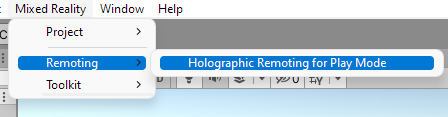
[Holographic Remoting for Play Mode] ウィンドウの [リモート ホスト名] ボックスに、HoloLens 2の IP アドレスを入力します。
ヒント
HoloLens 2の IP アドレスは、プレーヤーを起動するために [再生] をクリックすると、プレーヤーのインターフェイスに表示されます。

その他の設定を、必要に応じて変更します。
[ 再生モードで Holographic Remoting を有効にする] ボタンをクリックします。
![[再生モードのホログラフィック リモート処理] ウィンドウのスクリーンショット。](images/openxr-features-img-07.png)
[再生] ボタンを選択して再生モードに入り、HoloLens 2でアプリを表示します。
ヒント
再生モードで C# スクリプトをデバッグするには、Unity に Visual Studio をアタッチします。